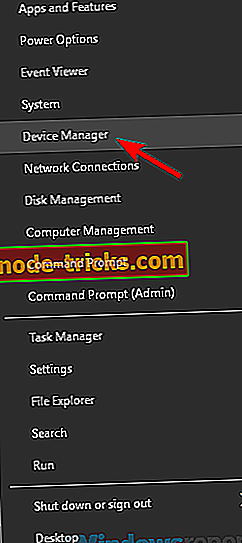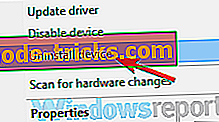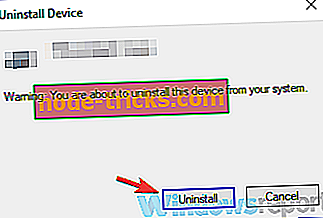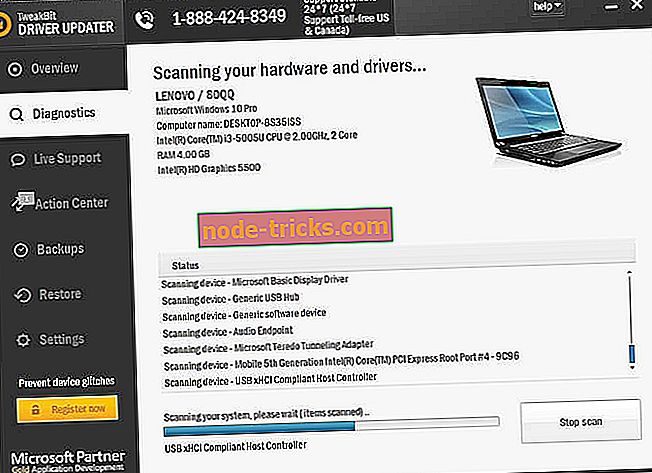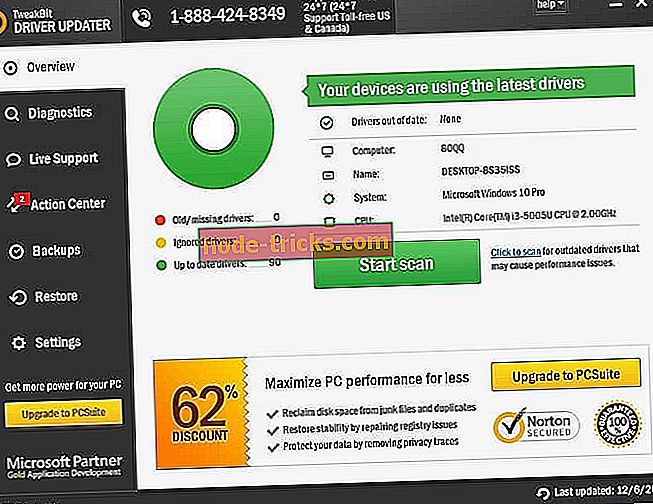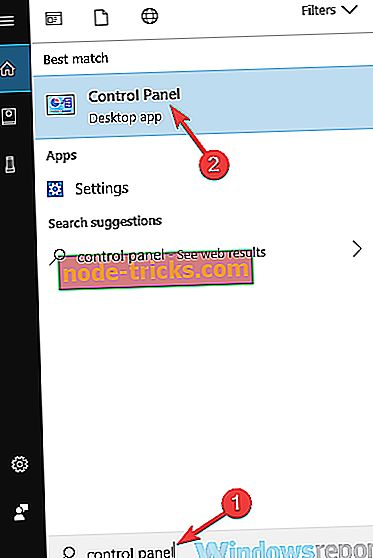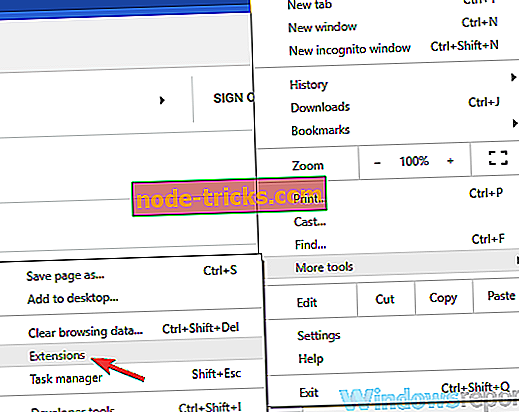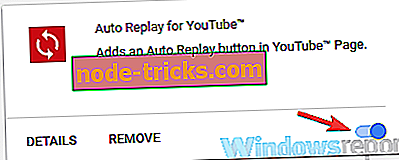Puni popravak: pisač pokreće praznu stranicu između svake ispisane stranice
Često ispisujemo različite dokumente, ali neki korisnici su izvijestili da njihov pisač pokreće praznu stranicu između svake ispisane stranice. To može biti iritantan problem, au današnjem članku pokazat ćemo vam kako ga ispravno ispraviti.
Problemi s vašim pisačem ponekad mogu biti vrlo neugodni, a kada govorimo o problemima s pisačem, evo nekih uobičajenih problema koje su korisnici prijavili:
- Dodatni list papira prilikom ispisa - To obično uzrokuju vaši upravljački programi, a da biste riješili taj problem, morate ponovno instalirati i ažurirati upravljačke programe pisača.
- Pisač ispisuje praznu stranicu nakon svakog zadatka - Ako imate ovaj problem, problem može biti vaš solenoid. Da biste riješili problem, otvorite pisač i očistite solenoid.
- Brother pisač ispisuje dodatnu praznu stranicu - ponekad taj problem može biti uzrokovan konfiguracijom vašeg pisača. Da biste riješili problem, isključite opciju separatora u svojstvima ispisa.
- Ispisivanje praznih stranica pisača Epson, HP, Canon - Ovaj problem može utjecati na gotovo sve marke pisača, a ako naiđete na ovaj problem na pisaču, isprobajte neka od naših rješenja.
Pisač pokreće praznu stranicu između svake ispisane stranice, kako je popraviti?
- Ponovno instalirajte upravljački program pisača
- Ažurirajte svoje upravljačke programe
- Provjerite jesu li spremnici čisti
- Provedite postupak samočišćenja
- Očistite svitak za ladicu
- Provjerite je li značajka razdvajanja omogućena
- Isključite napredne značajke ispisa
- Poništite opciju ispisa zaglavlja / podnožja
1. rješenje - Ponovno instalirajte upravljački program pisača
Ako vaš pisač pokreće praznu stranicu između svake ispisane stranice, problem je najvjerojatnije povezan s vašim upravljačkim programima. Ako je vaš upravljački program oštećen, to može dovesti do problema. Da biste riješili problem, korisnici predlažu ponovno instaliranje upravljačkog programa pisača.
To je prilično jednostavno i možete to učiniti slijedeći ove korake:
- Isključite pisač i isključite ga.
- Otvorite upravitelja uređaja . Da biste to učinili, pritisnite tipku Windows + + i odaberite Upravitelj uređaja s popisa.
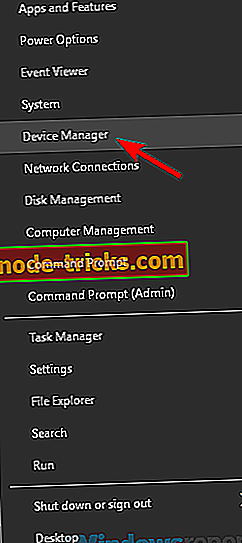
- Pronađite upravljački program pisača, kliknite ga desnom tipkom miša i odaberite Deinstaliraj uređaj .
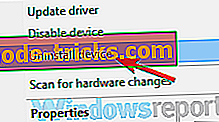
- Ako je dostupno, označite Ukloni upravljački program za ovaj uređaj i kliknite Deinstaliraj .
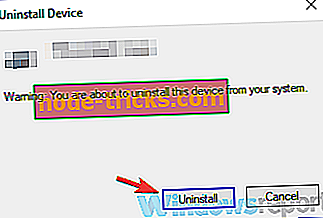
Kada deinstalirate upravljački program pisača, ponovno pokrenite računalo. Kada se računalo ponovno pokrene, spojite pisač i uključite ga. Windows će pokušati instalirati zadani upravljački program za vaš pisač. Ako je instaliran zadani upravljački program, provjerite je li problem još uvijek prisutan. Ako je problem još uvijek prisutan ili upravljački program nije instaliran, prijeđite na sljedeće rješenje.
2. rješenje - ažurirajte upravljačke programe
Ponekad problemi s pisačem mogu biti uzrokovani zastarjelim upravljačkim programima, a ako pisač pokreće praznu stranicu između svake ispisane stranice, savjetujemo vam da ažurirate upravljački program pisača na najnoviju verziju i provjerite da li to pomaže.
Da biste to učinili, samo trebate posjetiti web-mjesto proizvođača i preuzeti najnovije upravljačke programe za vaš model pisača. Da biste to učinili, morate znati točan model pisača i koje upravljačke programe možete preuzeti.
Ako vam to zvuči pomalo komplicirano, postoje mnogi izvrsni alati treće strane koji vam mogu pomoći u tome. TweakBit Driver Updater je sjajan softver, a ažurirat će sve vaše upravljačke programe na računalu sa samo nekoliko klikova.
Ovaj alat odobrili su Microsoft i Norton Antivirus te će vaš sustav čuvati od ozbiljnih kvarova uzrokovanih instalacijom pogrešne verzije upravljačkog programa. Nakon nekoliko testova, naš tim je zaključio da je to najbolje automatizirano rješenje.
Evo kako možete koristiti ovaj alat:
- Preuzmite i instalirajte TweakBit Driver Updater

- Jednom instaliran, program će automatski početi skenirati vaše računalo za zastarjele upravljačke programe. Driver Updater će provjeriti instalirane verzije upravljačkih programa protiv svoje oblak baze podataka najnovijih verzija i preporučiti ispravna ažuriranja. Sve što trebate učiniti je čekati dovršetak skeniranja.
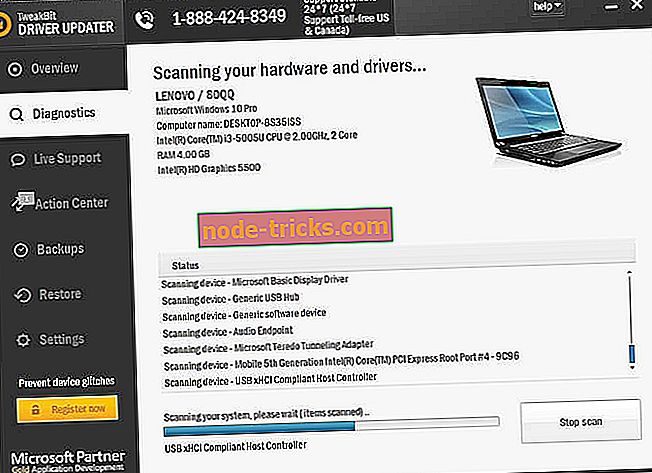
- Nakon dovršetka skeniranja, dobivate izvješće o svim upravljačkim programima problema na vašem računalu. Pregledajte popis i provjerite želite li ažurirati svaki upravljački program pojedinačno ili sve odjednom. Da biste ažurirali jedan upravljački program istodobno, kliknite vezu "Ažuriraj upravljački program" pokraj naziva upravljačkog programa. Ili jednostavno kliknite gumb "Ažuriraj sve" pri dnu da biste automatski instalirali sva preporučena ažuriranja.
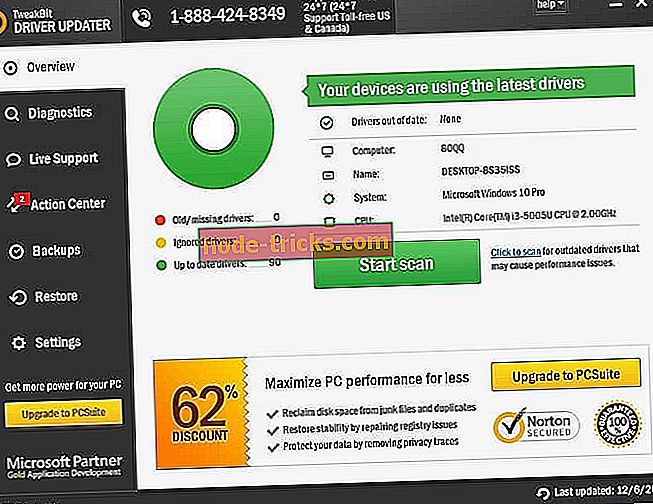
Napomena: Neki upravljački programi moraju biti instalirani u više koraka, tako da ćete morati nekoliko puta pritisnuti gumb 'Ažuriraj' dok se ne instaliraju sve njegove komponente.
- Preuzmite i instalirajte TweakBit Driver Updater
Odricanje od odgovornosti : neke značajke ovog alata nisu besplatne.
Nakon ažuriranja upravljačkih programa provjerite je li problem još uvijek prisutan.
3. rješenje - provjerite jesu li spremnici čisti
Ako koristite tintni pisač, problem mogu biti vaši spremnici s tintom. Prema korisnicima, ponekad se vaši spremnici mogu začepiti i to će dovesti do ovog problema. Da biste riješili problem, savjetujemo da ih pažljivo očistite mekom krpom.
Nakon čišćenja spremnika provjerite je li problem još uvijek prisutan.
4. rješenje - Provedite postupak samočišćenja
Ako pisač pokreće praznu stranicu između svake ispisane stranice, možda možete riješiti problem izvođenjem postupka samočišćenja. To je prilično jednostavno, a da biste to učinili, jednostavno idite na upravljačku ploču pisača i pritisnite i držite gumb Go na oko 3 sekunde dok se sva svjetla ne upale na pisač.
Kada se upale svjetla, otpustite tipku Go. Nakon završetka postupka provjerite je li problem još uvijek prisutan. Moramo napomenuti da je ovaj proces različit za svaki pisač, pa ćete možda morati malo istražiti ili provjeriti upute za uporabu kako biste vidjeli kako izvršiti ovaj postupak.
5. rješenje - Očistite svitak za ladicu
Prema mišljenju korisnika, ako pisač pokreće praznu stranicu između svake ispisane stranice, moguće je da postoji problem s solenoidom na ladici. Ponekad ovi solenoidi mogu postati ljepljivi i to će uzrokovati da vaš pisač koristi više papira nego što je potrebno.
Da biste riješili problem, morate otvoriti pisač i pronaći ta dva solenoida te ih očistiti. Osim toga, možda želite očistiti i solenoid za duplekser. Moramo vas upozoriti da je riječ o naprednom postupku, a osim ako ste prilično upoznati s vašim pisačem i njegovim komponentama, predlažemo da kontaktirate stručnjaka.
Također je vrijedno spomenuti da će ovaj proces poništiti vaše jamstvo, pa ako je uređaj još uvijek pod jamstvom, možda bi bilo najbolje da ga pošaljete službenom servisu.
6. rješenje - provjerite je li značajka separatora onemogućena
Mnogi pisači podržavaju značajku razdvajanja, a pomoću ove značajke ispisat će se prazna stranica između svake stranice pisača. Međutim, ta se značajka može lako onemogućiti iz svojstava pisača. Da biste to učinili, slijedite ove korake:
- Otvorite upravljačku ploču . Da biste to učinili, pritisnite tipku Windows + S i unesite upravljačku ploču . Sada odaberite Upravljačka ploča s popisa rezultata.
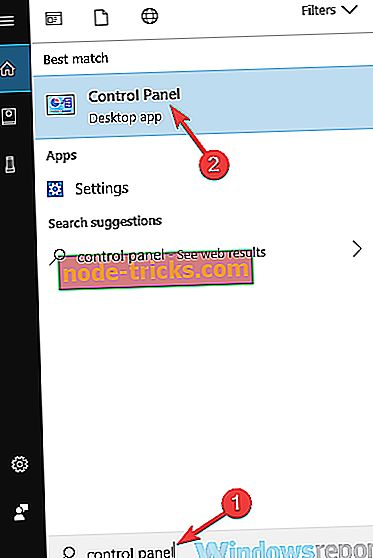
- Kada se otvori Upravljačka ploča, idite na Uređaji i pisači .
- Pronađite pisač, kliknite ga desnom tipkom miša i odaberite Postavke ispisa.

- Idite na karticu Paper i tamo biste trebali vidjeti opciju Separators . Postavite ga na No Separators i spremite promjene.
Nakon što onemogućite ovu značajku, problem bi trebao biti riješen i sve će ponovno početi raditi.
7. rješenje - Isključite napredne značajke ispisa
Prema mišljenju korisnika, ako pisač pokreće praznu stranicu između svake ispisane stranice, problem može biti u svojstvima pisača. Očito, napredne značajke ispisa mogu ometati vaš pisač i uzrokovati ovaj problem, ali ih možete onemogućiti na sljedeći način:
- Otvorite ploču Uređaji i pisač kao što smo vam pokazali u prethodnom rješenju.
- Pronađite pisač, kliknite ga desnom tipkom miša i odaberite Postavke pisača.
- Idite na karticu Napredno i onemogućite sve značajke.
Nakon toga spremite promjene i provjerite je li problem još uvijek prisutan.
8. rješenje - Poništite opciju za ispis zaglavlja / podnožja
Ponekad se taj problem može pojaviti tijekom ispisa dokumenata iz preglednika Google Chrome. Ako vaš pisač pokreće praznu stranicu između svake ispisane stranice, moguće je da značajka Print header / footer (Ispis zaglavlja / podnožja) uzrokuje ovaj problem.
Da biste riješili problem, jednostavno onemogućite tu mogućnost tijekom ispisa iz Chromea. Ako je problem još uvijek prisutan, moguće je da je problem uzrokovan vašim proširenjima. Da biste riješili problem, preporučujemo da onemogućite sva proširenja i provjerite je li to riješilo problem. Da biste to učinili, slijedite ove korake:
- Kliknite gumb Izbornik u gornjem desnom kutu i odaberite Više alata> Proširenja .
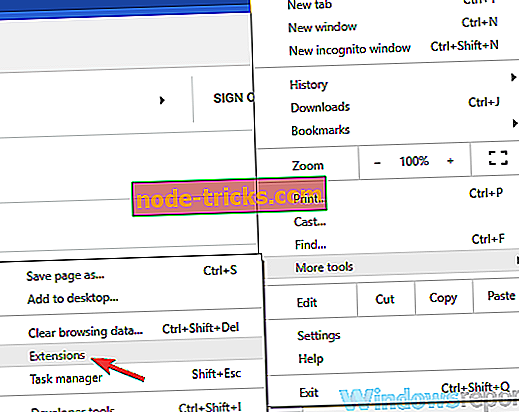
- Onemogućite sva proširenja na popisu tako da kliknete prekidač pokraj svakog proširenja.
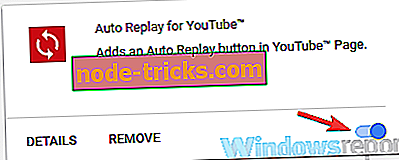
- Nakon onemogućavanja proširenja ponovno pokrenite Chrome i provjerite je li problem još uvijek prisutan.
Ako se problem ne pojavi, omogućite proširenja jedan po jedan dok ne uspijete ponovo stvoriti problem. U slučaju da je problem još uvijek prisutan, pokušajte ponovno postaviti Chrome na zadanu vrijednost i provjerite je li to riješio problem.
Problemi s ispisom mogu biti vrlo problematični i ako vaš pisač pokreće praznu stranicu između svake ispisane stranice, problem je najvjerojatnije povezan s vašim upravljačkim programima, stoga ih svakako ponovno instalirajte ili ažurirajte.